Entsperren Sie die Apple ID, entfernen Sie das Bildschirmkennwort und umgehen Sie die Screem-Zeit.
- Entsperren Sie die Apple ID
- ICloud-Aktivierungssperre umgehen
- Doulci iCloud-Entsperrungstool
- Fabrik Entsperren Sie das iPhone
- IPhone Passcode umgehen
- IPhone Passcode zurücksetzen
- Entsperren Sie die Apple ID
- Schalte das iPhone 8 / 8Plus frei
- Entfernen der iCloud-Sperre
- iCloud-Entsperrung Deluxe
- iPhone Lock Screen
- IPad entsperren
- Schalte das iPhone SE frei
- Schalte das iPhone von Tmobile frei
- Entfernen Sie das Apple ID-Passwort
So deaktivieren Sie die Zwei-Schritt-Verifizierung auf Apple-Geräten
 aktualisiert von Lisa Ou / 09 2021:15
aktualisiert von Lisa Ou / 09 2021:15Mit der zweistufigen Verifizierung können Sie Ihre Privatsphäre und Datensicherheit schützen. Es ist jedoch auch ärgerlich, einen Bestätigungscode zu erhalten und einzugeben, wenn Sie sich beim Apple ID-Konto oder bei iCloud anmelden, im Apple Store einkaufen und alle Apple ID-bezogenen Dienste in Anspruch nehmen. Und manchmal funktioniert der Bestätigungscode nicht, sodass Sie ihn auch nach mehreren Versuchen nicht erhalten.
Der praktischste Weg, um mit diesen Problemen umzugehen, besteht darin, die zweistufige Überprüfung auf Ihrem iPhone/iPad zu deaktivieren. Hier kannst du lernen So deaktivieren Sie die Bestätigung in zwei Schritten auf Ihren Apple-Geräten mit oder ohne Apple-ID.


Führerliste
FoneLab Hilft beim Entsperren des iPhone-Bildschirms. Entfernt die Apple ID oder das Kennwort. Entfernen Sie die Bildschirmzeit oder den Einschränkungspasscode in Sekunden.
- Hilft Ihnen, den iPhone-Bildschirm zu entsperren.
- Entfernt die Apple ID oder ihr Passwort.
- Entfernen Sie die Bildschirmzeit oder den Einschränkungspasscode in Sekunden.
1. So deaktivieren Sie die Bestätigung in zwei Schritten auf Apple-Geräten einfach
Sie können die Bestätigung in zwei Schritten einfach deaktivieren, indem Sie die Einstellungen in Ihrem Apple-Konto ändern, und Sie sollten einfach die folgenden Schritte ausführen:
Schritt 1Navigieren Sie in einem beliebigen Browser zur Website des Apple ID-Kontos und melden Sie sich bei Ihrem Konto an.
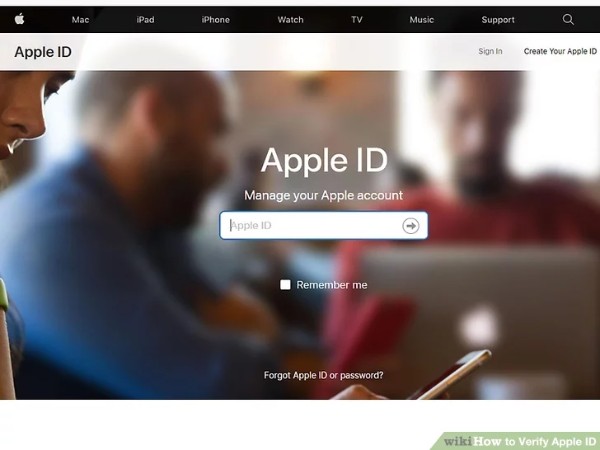
Schritt 2Scrollen Sie nach unten, um den Abschnitt Sicherheit zu finden, und klicken Sie auf Bearbeiten Taste zum Aufrufen der Einstellungsoberfläche.
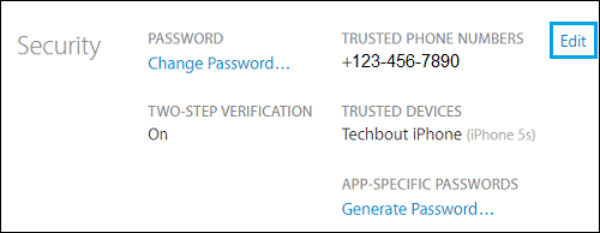
Klicken Sie dann auf Deaktivieren Sie die Bestätigung in zwei Schritten Taste. Es öffnet sich ein Fenster, in dem Sie gefragt werden, ob Sie die Bestätigung in zwei Schritten weiterhin deaktivieren möchten. Drücke den Deaktivieren Sie die Bestätigung in zwei Schritten erneut drücken, um zu bestätigen.
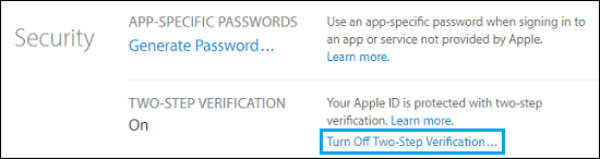
Schritt 3Anschließend sollten Sie drei neue Sicherheitsfragen erstellen, um Ihr Konto zu schützen. Drücke den Wähle eine Frage aus Menü, um die gewünschten Fragen auszuwählen und die Antworten unten einzugeben. Klicken Sie danach auf die Fortfahren Schaltfläche, um die Einstellungen zu speichern.
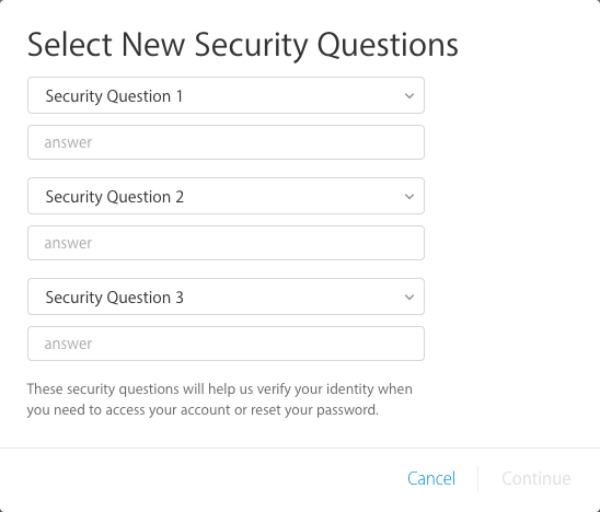
Schritt 4Als nächstes kommen Sie zur Bestätigungsseite, um Ihr Geburtsdatum und eine Wiederherstellungs-E-Mail (nicht erforderlich) einzugeben, um Ihre Identität zu bestätigen. Dann klicke auf Fortfahren Taste. Es öffnet sich ein Fenster, das Sie darüber informiert, dass die Bestätigung in zwei Schritten deaktiviert wurde.
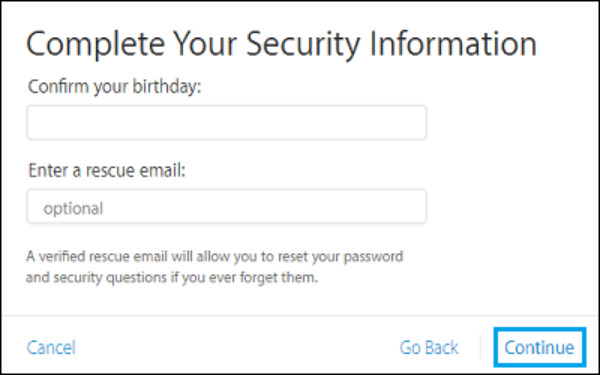
2. So entfernen Sie die Bestätigung in zwei Schritten ohne Apple ID
Der erwähnte Weg muss sich bei Ihrem Apple-Konto anmelden. So deaktivieren Sie die Bestätigung in zwei Schritten, wenn Sie Ihre Apple ID vergessen haben Der einzige Weg ist zu entferne deine Apple-ID auf Ihrem Apple-Gerät, das Deaktivieren Sie die Bestätigung in zwei Schritten gleichzeitig. Empfohlen FoneLab iOS Unlocker ist ein vielseitiges Werkzeug, um Apple ID entfernen und deaktivieren Sie die zweistufige Überprüfung ohne Einschränkungen.
- Entfernen Sie die Apple ID und deaktivieren Sie die Bestätigung in zwei Schritten ganz einfach ohne Passwort.
- Passcode löschen für alle Apple-Geräte, einschließlich iPhone, iPad und iPod.
- Entsperren Sie das Bildschirmkennwort schnell, ohne Daten zu verlieren.
- Kompatibel mit allen iPhone-Modellen, sogar mit dem neuesten iPhone 13.
FoneLab Hilft beim Entsperren des iPhone-Bildschirms. Entfernt die Apple ID oder das Kennwort. Entfernen Sie die Bildschirmzeit oder den Einschränkungspasscode in Sekunden.
- Hilft Ihnen, den iPhone-Bildschirm zu entsperren.
- Entfernt die Apple ID oder ihr Passwort.
- Entfernen Sie die Bildschirmzeit oder den Einschränkungspasscode in Sekunden.
Schritt 1Laden Sie FoneLab iOS Unlocker auf Ihren Computer herunter und starten Sie es. Verbinden Sie jedes Apple-Gerät, einschließlich iPhone und iPad, über ein USB-Kabel mit Ihrem Computer. Klicken Sie dann auf Apple ID entfernen auf der Software und ein Bestätigungsfenster erscheint auf Ihrem Apple-Gerät.

Tippen Sie auf die Vertrauen auf Ihrem iPhone oder iPad, dann ist Ihr Gerät erfolgreich mit der Software verbunden.

Schritt 2Stellen Sie vor dem Entfernen der Apple-ID sicher, dass die Funktion „Mein iPhone suchen“ nicht verfügbar ist. Dann klicke auf Startseite drücken und einige Minuten warten, bis Apple ID entfernen.
Hinweis: Dieser Vorgang löscht alle Daten, bitte Sichern Sie die wichtigen Inhalte bevor Sie die Apple ID nach Bedarf entfernen.

Schritt 3Ohne Apple ID auf Ihrem Apple-Gerät ist die zweistufige Verifizierung natürlich deaktiviert. Um Ihr iPhone oder iPad zu schützen, können Sie sich auch mit einer neuen Apple-ID und einem neuen Passwort bei Ihrem Konto anmelden.
FoneLab Hilft beim Entsperren des iPhone-Bildschirms. Entfernt die Apple ID oder das Kennwort. Entfernen Sie die Bildschirmzeit oder den Einschränkungspasscode in Sekunden.
- Hilft Ihnen, den iPhone-Bildschirm zu entsperren.
- Entfernt die Apple ID oder ihr Passwort.
- Entfernen Sie die Bildschirmzeit oder den Einschränkungspasscode in Sekunden.
3. Häufig gestellte Fragen zum Deaktivieren der Bestätigung in zwei Schritten
Was passiert, wenn ich die Bestätigung in zwei Schritten auf meinem iPhone deaktiviere?
Nachdem Sie die zweistufige Überprüfung auf Ihrem iPhone deaktiviert haben, sollten Sie Ihre Apple-ID und Ihr Passwort nur eingeben, um die Käufe im Apple Store zu bestätigen. Gleichzeitig ist Ihr Konto jedoch nur durch das Passwort geschützt, wodurch Ihr iPhone leicht von Hackern überfallen wird.
Benötige ich das Passwort der Apple-ID, wenn ich die Bestätigung in zwei Schritten deaktiviere?
Ja, die Apple-ID ist erforderlich, um die zweistufige Überprüfung zu deaktivieren. Das liegt daran, dass Sie sich bei Ihrem Apple ID-Konto anmelden müssen, um die Einstellungen zu ändern.
Was sind die Unterschiede zwischen der Zwei-Schritt-Verifizierung und der Zwei-Faktor-Authentifizierung?
Die Zwei-Faktor-Authentifizierung wird in der aktualisierten Version höher als iOS 9 verwendet, was sicherer ist als die Zwei-Schritt-Verifizierung. Aber es kann nicht nach zwei Wochen Einschalten ausgeschaltet werden.
Zusammenfassung
Wenn Sie die zweistufige Verifizierung deaktivieren möchten, können Sie die Einstellungen direkt in Ihrem Apple-Konto ändern. Wenn Sie jedoch das Passwort Ihres Apple-Kontos vergessen haben, laden Sie bitte die FoneLab iOS Unlocker um Ihnen zu helfen, Ihre Apple-ID zu entfernen und die Bestätigung in zwei Schritten ohne Einschränkungen zu deaktivieren.
FoneLab Hilft beim Entsperren des iPhone-Bildschirms. Entfernt die Apple ID oder das Kennwort. Entfernen Sie die Bildschirmzeit oder den Einschränkungspasscode in Sekunden.
- Hilft Ihnen, den iPhone-Bildschirm zu entsperren.
- Entfernt die Apple ID oder ihr Passwort.
- Entfernen Sie die Bildschirmzeit oder den Einschränkungspasscode in Sekunden.
